Kiemelt Termékek
-
-
-
-
Alapvető Photoshop műveletek
Újszülött szükségletek ™ Újszülött szerkesztése Photoshop műveletek készlet
$29.00 -
-
-
-
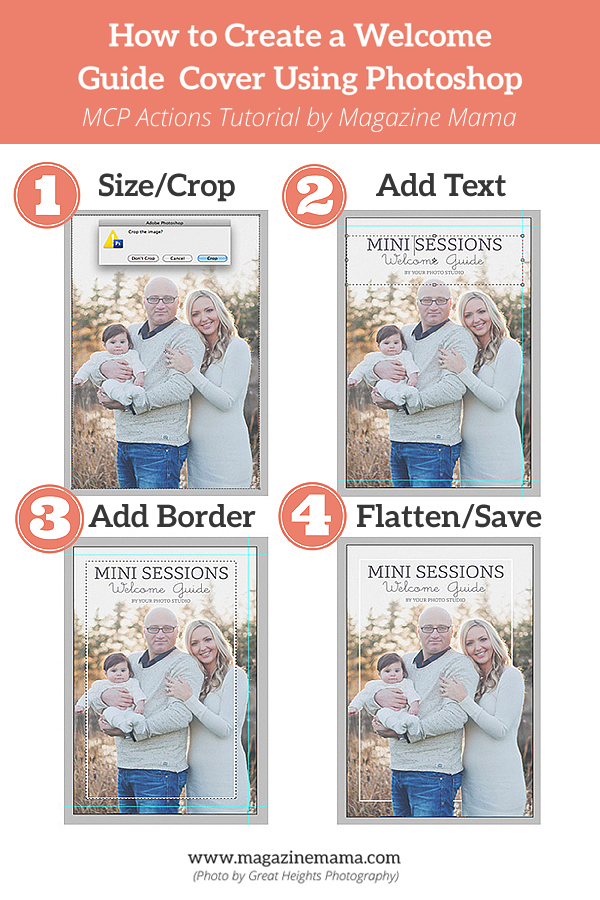
Egyes fotósok szeretnek előre elkészített üdvözlő útmutató sablonokat vásárolni olyan vállalatoktól, mint pl Magazin Mama, de ha barkácsművész vagy, létrehozhatsz sajátot a Photoshop használatával. Ebben a példában megmutatom, hogyan készíthet saját üdvözlő útmutató borítót a Photoshop segítségével, mindössze négy egyszerű lépésben.
Mielőtt elkezdené, ki kell választania a borítóképet. A borítókép azért fontos, mert megalapozza az egész üdvözlő útmutató brosúra hangulatát. Győződjön meg arról, hogy olyan képet használ, amely vonzó lesz a célközönség számára. Szeretek olyan képet használni, amely közel van vágva az alanyokhoz, így nincs sok figyelemelterelés a háttérben. Arra is ügyelnie kell, hogy ne írja be az alany arcát, ezért válasszon egy képet, amelynek tetején fehér hely van, például szép tiszta ég vagy fehér háttér. Megjegyzés: Ha nincs olyan képe, amely extra szóközzel bővülne, próbáljon meg egy réteget színtömbbel felvenni, hogy szöveget tegyen rá.
1. lépés. Méretezze a vásznat / vágja le a fényképet.
Az első lépés a vászon méretének meghatározása vagy a fénykép kivágása. Ehhez a példához létrehozok egy mini magazin sablont, amelynek kész mérete 5.5 × 8.5. Az összes sablonomat úgy tervezem, hogy kinyomtassam a McKenna Pro-ban, mivel ezek az albumok és marketing brosúrák laboratóriumai. Érdemes ellenőriznie a nyomtatóval, hogy milyen méretű fájlt szeretne feltölteni. Például azt gondoltam, hogy a magazin kész mérete 5.5 × 8.5 lesz. 5.627 × 8.75-et kell feltöltenem, hogy az élek lehúzhatók legyenek a nyomtatóknál. Ha PDF-fájlt készít a brosúrájából, hogy e-mailben küldje el az ügyfeleknek, vagy csak érdekli, hogy feltöltse magazinját egy olyan digitális webhelyre, mint például a issuu, a flipsnack vagy a magcloud, akkor nem kell annyira aggódnia a határok miatt, hacsak nem az emberek nyomtatott példányokat vásárolnak ezekről a webhelyekről. Folytasd, és vágd le a fényképet a megfelelő méretre. Ezenkívül hozzáadhat útmutatásokat, így láthatja, hogy a nyomtató hol vágja le az oldalt, és győződjön meg arról, hogy a szövegen vagy a fotó fontos részén nincs túl az útmutatókon túl. Útmutató létrehozásához a képen válassza a lehetőséget Nézet - Új útmutató Photoshopban. Amint a mintaképen látható, ennek a képnek csak három oldalán vannak útmutatók. Ne feledje, hogy ez egy fedél, és csak három oldalról lesz vágva, így nem kell aggódnia a bal oldal miatt.
2. lépés Válassza a Betűtípusok / Szöveg hozzáadása lehetőséget.
Érdemes címet adnia borítójának. Ehhez a Mini Sessions Welcome Guide-t fogjuk használni. Minden sablonomban használt betűtípus ingyenesen letölthető betűtípus. Nem feltétlenül kell díszes betűtípust is vásárolnia. Sok nagyon szép betűtípus található, amelyeket ingyen letölthet. Általában több listát találhat ingyenes betűtípusokkal a Pinteresten, ha keresést végez. Az ebben a példában használt betűtípusok a Capita és a Little Days. Ügyeljen arra, hogy a betűtípust az útmutatók és nem a fájl szerint állítsa középre. Mint már korábban említettem, az éleket le kell vágni, és ha a teljes kép alapján középre helyezi a szövegét, akkor a szöveg kissé középen kívül lehet. Megjegyzés: A konzisztencia fenntartása érdekében ugyanazokat a betűkészleteket kell majd hordoznia a borítón, amelyeket a teljes prospektusban használtunk.
Lépés 3. Adjon körvonalat vagy szegélyt.
Ha szegélyt szeretne hozzáadni a borítóhoz, először adjon hozzá egy réteget a fájlhoz. Válassza a Photoshop alkalmazásban Réteg - Új réteg - majd nyomja meg az Enter billentyűt. Az új réteg kiválasztásával húzza át az elliptikus sátor eszközt a kép közepén. Megjegyzés: Ebben a lépésben további útmutatásokat is létrehozhat, ha meg szeretné győződni arról, hogy a szegély középpontja megfelelő. Miután kiválasztotta az elliptikus sátor eszközt, lépjen a következőre: Szerkesztés - Stroke és válassza ki a vonal színét. Ebben a példában fehérre teszem, hogy semleges maradjon, de kiválaszthatja a stúdió márkájának megfelelő színt. Készítsen legalább 10 képpontos körvonalat, hogy szépen kitűnjön. Ha azt szeretné elérni, hogy a vonal a téma mögött haladjon, egyszerűen vegye ki a radír eszközt, és törölje azokat a részeket, ahol a vonal metszi a témát. Győződjön meg arról, hogy a vonallal ellátott réteg ki van választva, amikor elkezdi használni a radír eszközt.
4 lépés. Lapíts és ments.
Az utolsó lépés a kép lapítása és a fájl mentése. Egyszerűen válassza ki Réteg - Laposítsa a képet Photoshopban. Megkéri, hogy dobja el a rejtett rétegeket, válassza az „OK” lehetőséget. Győződjön meg arról, hogy a kép RGB módban van, és nem CMYK. Mentse a fájlt JPEG formátumban, maximális minőségben. Most gyönyörű borítója van, és készen áll az ügyfélfogadási útmutató elkészítésére.
Magazin Mama testreszabható magazin sablonokat és professzionálisan megírt marketing cikkeket értékesít a fotósok számára üzleti tevékenységük bővítése érdekében. A nővére webhelye Redőnyös tanárok tantervet ad el a fotósok számára, hogy többletjövedelemre tegyenek szert alap DSLR fényképészeti órák oktatásával gyerekeknek és felnőtteknek.
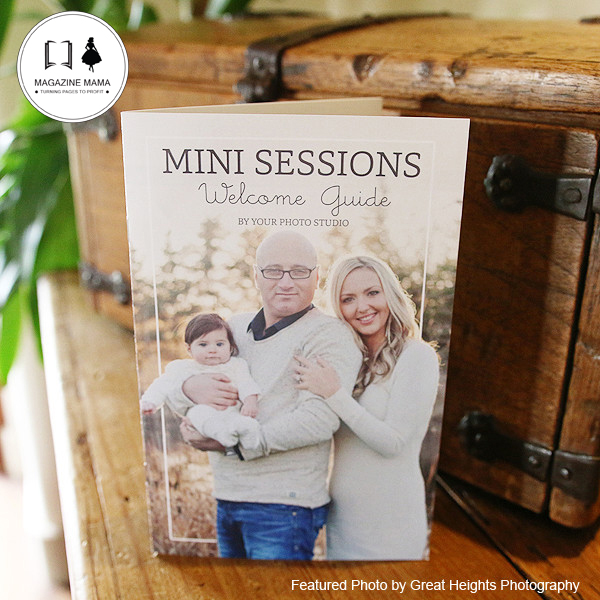
INGYENES Sablont akar? Ellenőrizze a következő hétfői bejegyzésünket a ingyenes Mini Session sablon Letöltés!






































